Salah satu hal paling jelas yang dapat menunjukkan ketegangan berada di komputer Anda untuk jangka waktu tertentu adalah mata Anda. Tidak perlu banyak bagi monitor atau layar laptop yang dikonfigurasi dengan buruk untuk menyebabkan masalah dan membuat mata Anda tegang karena pengaturan kecerahan atau kontras disetel terlalu tinggi. Konfigurasi yang tepat dapat membuat tampilan menjadi lebih nyaman, terutama saat Anda berada di depan komputer untuk waktu yang lama.
Sebagian besar monitor harus memiliki kontrol untuk menyesuaikan jenis pengaturan ini tetapi tidak selalu demikian. Desktop Dell Studio One 1909 lama yang kami miliki di sini, adalah salah satu sistem tanpa kontrol eksternal untuk kecerahan dan kontras. Laptop dan netbook harus memiliki kombinasi tombol Fn khusus atau utilitas dari produsen untuk kecerahan. Windows terkadang memiliki slider kecerahan di area notifikasi atau rencana daya sistem. Jika Anda tidak memiliki atau tidak dapat menemukan kontrol kecerahan dan kontras untuk menyesuaikan tampilan sesuai keinginan Anda, sebuah opsi menggunakan alat pihak ketiga. Berikut adalah pilihan 10 program gratis untuk menyesuaikan pengaturan kecerahan, kontras, gamma atau suhu warna layar komputer Anda.
1. KlikMonitorDDC
ClickMonitorDDC mungkin adalah utilitas paling kuat dari jenisnya dan itu menyesuaikan pengaturan nyata monitor Anda. Secara default, ini menunjukkan slider untuk kecerahan, kontras, saturasi / getaran, volume audio monitor, dan volume audio perangkat. Ini dapat diperluas untuk memasukkan slider merah, hijau dan biru jika monitor Anda memiliki profil Pengguna. Jika tersedia, profil Pengguna dapat dipilih dari drop-down atas di sudut kiri bawah.

Selain menggunakan bilah geser, angka atau roda mouse di antarmuka pengguna untuk menyesuaikan pengaturan, ada juga ikon di baki sistem yang menunjukkan nilai saat ini. Melayang di atas salah satu ikon baki dan menggulir akan mengubah nilai tertentu dengan cepat. Ada juga tombol untuk mematikan semua monitor, monitor saat ini, memutar layar, dan mengatur ulang pengaturan monitor kembali ke default pabrik.
ClickMonitorDDC memiliki beragam pengaturan (tombol kiri atas kecil) untuk mengontrol sejumlah opsi. Ini termasuk ikon dan warna baki, perintah roda mouse, tombol pintas, tambahkan perintah ke menu konteks ikon baki, timer dan batas, dan perintah autorun saat program tertentu dijalankan. Sebagian besar opsi ini memerlukan argumen baris perintah ClickMonitorDDC agar berfungsi sehingga Anda perlu membaca panduan bantuan dengan baik. Ada versi penginstal portabel atau setup.
Unduh ClickMonitorDDC
2. Win10 Brightness Slider
Jika Anda mencari slider sederhana untuk menyesuaikan kecerahan layar dan tidak memerlukan fungsi atau fitur tambahan, ini adalah opsi yang berguna. Terlepas dari namanya, Win10 Brightness Slider juga berfungsi pada Windows 7 (kebutuhan .NET Framework 4 atau lebih tinggi) dan Windows 8.1, bersifat open source dan dapat dijalankan secara mandiri.
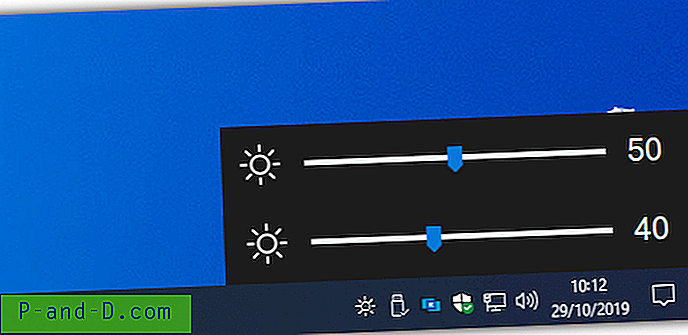
Program hanya duduk sebagai ikon di area notifikasi baki dan mengkliknya akan memunculkan slider kecerahan. Slider kedua atau ketiga akan tersedia jika Anda memiliki beberapa pengaturan monitor. DDC / CI didukung dan ada opsi run on startup di menu konteks ikon. Pastikan untuk meletakkan program di lokasi permanen sebelum mengaktifkan run on start karena alat akan diluncurkan dari lokasi saat ini.
Unduh Win10 Brightness Slider
3. Panel Gamma
Gamma Panel sebenarnya sudah ada sejak tahun 2002 tetapi tampaknya masih berfungsi dengan baik di Windows 10. Ini seharusnya baik untuk pengguna yang ingin mengubah sedikit lebih dari sekadar kecerahan standar layar mereka. Selain kecerahan, Panel Gamma juga dapat menyesuaikan gamma dan kontras dengan kemampuan tambahan untuk memungkinkan masing-masing warna Merah, Hijau dan Biru untuk di-tweak secara individual atau bersama-sama.
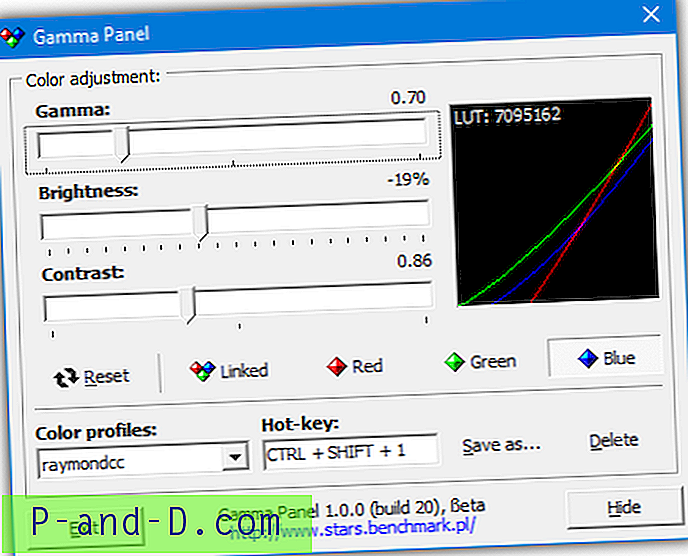
Pilihan lain yang bermanfaat adalah membuat profil berbeda yang dapat diaktifkan dengan hotkey yang telah ditentukan sebelumnya. Anda dapat, misalnya, mengatur profil malam atau profil membaca dan mengaktifkannya ketika Anda merasa perlu dengan menekan kombinasi tombol atau dari menu baki klik kanan. Anda juga mendapatkan grafik LUT kecil (Tabel Pencarian) dengan nilai terkait dari hasil perubahan.
Unduh Gamma Panel
4. f.lux
Windows 10 memiliki fitur suhu tampilan built-in yang disebut Night Light. f.lux adalah alat kaya fitur yang serupa tetapi lebih banyak yang dapat menyesuaikan warna dan kecerahan layar Anda tergantung pada waktu hari dan kondisi cahaya dari lingkungan lokal. Lokasi Anda dapat dimasukkan selama menjalankan program pertama kali, ini bisa berupa nama kota, kode pos atau koordinat (jika Anda mengetahuinya).
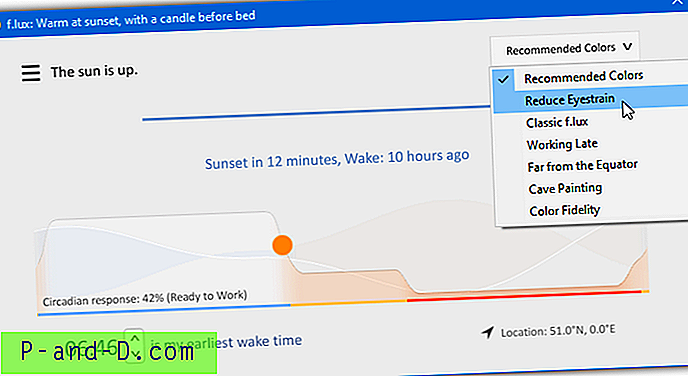
Meskipun Anda bisa meninggalkan pengaturan default dan program akan bekerja dengan baik, ada sejumlah opsi untuk menyesuaikan warna dan suhu sesuai keinginan Anda. Ada beberapa warna yang tersedia di drop down kanan atas, slider kehangatan kustom, efek dan warna ekstra dalam menu pengaturan dan opsi untuk pengaturan f.lux dengan pencahayaan pintar seperti Philips Hue.
Unduh f.lux
5. ScreenBright
ScreenBright adalah alat gratis dan portabel yang dapat mengatur kecerahan, kontras, pencahayaan warna dan suhu warna layar Anda. Ada sedikit kelemahan dari program yang membutuhkan tampilan yang kompatibel dengan DDC / CI atau USB-control agar berfungsi, yang tidak semua monitor atau layar laptop miliki. Penggunaannya sederhana dan Anda menyesuaikan bilah geser lalu klik Simpan ketika Anda puas dengan hasilnya.
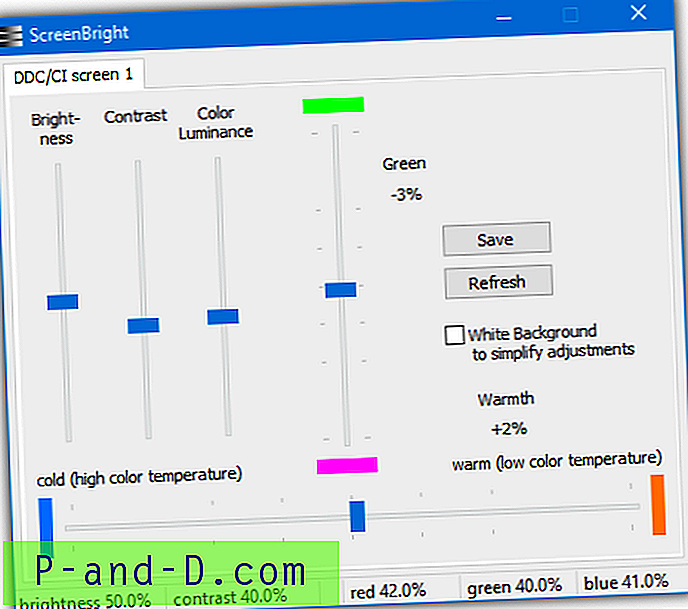
Selain kecerahan, kontras, dan pencahayaan, ada penggeser vertikal yang memengaruhi tingkat hijau sedangkan penggeser horizontal memengaruhi suhu warna. Tidak ada opsi reset di ScreenBright jadi pastikan Anda mencatat pengaturan default sebelum Anda mulai. ScreenBright juga memiliki dukungan untuk argumen baris perintah sehingga Anda dapat menggunakannya dalam pintasan, skrip atau bahkan mengatur tugas yang dijadwalkan.
Unduh ScreenBright
1 2Berikutnya › Lihat semua




